Как использовать Darktable, бесплатный инструмент для замены Adobe Lightroom
Есть совет, который вы, возможно, слышали при фотосъемке: делайте снимок в формате RAW. Если вы это сделаете, вы быстро обнаружите, что файлы RAW не совпадают с другими изображениями. Вам нужны программы, чтобы их открыть. Одна из них — программа под названием Darktable.
Adobe Lightroom — самое популярное приложение для обработки изображений RAW, но есть много причин выбрать альтернативу. Darktable — это бесплатный вариант с открытым исходным кодом, который может заменить Lightroom.
Adobe Lightroom — самое популярное приложение для обработки изображений RAW, вы можете купить Lightroom по цене 9,99 долларов США в месяц, но есть много причин выбрать альтернативу.
Инструкция по использованию Darktable
- Что такое Darktable?
- Как использовать Lighttable
- Как экспортировать файл в Darktable
- Как редактировать метаданные
- Как добавить теги к фотографиям
- Как добавить геотеги к фотографиям
- Как вносить правки
- Как отслеживать операции редактирования
- Используйте функцию карты Darktable
- Используйте функцию печати Darktable
- Используйте функцию слайд-шоу в Darktable
- Используйте функцию модема в Darktable
Что такое Darktable?

Darktable Интерфейс часть 1
Darktable — программа для просмотра и редактирования файлов изображений RAW. Файлы RAW — это фотографии, не прошедшие никакой обработки. В отличие от JPG, RAW не сжимается. Вы даже не можете отправить их кому-либо и ожидать, что они будут доступны для просмотра.
Одна из основных причин использования RAW и Darktable вместо JPEG и GIMP заключается в том, что вы можете вносить изменения без постоянного изменения исходного файла. Это называется неразрушающим редактированием.
В Darktable есть два основных рабочих пространства: Lighttable и Darkroom.
Как использовать Lighttable
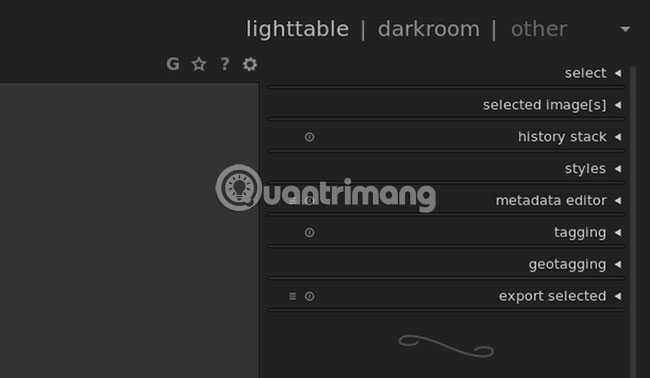
Lighttable — это место, где вы можете экспортировать изображения, редактировать метаданные и применять теги. Здесь же вы занимаетесь наименованием и организацией изображений.
Вы можете импортировать изображения с помощью панели управления в левой части экрана. Просто сделайте снимки с камеры и разместите их в галерее. Вы также можете просмотреть подробную информацию о каждой фотографии.
Ниже приведен обзор некоторых основных задач Lighttable.
darktable 3.0 для дилетантов. обработка фотографий -обзор и мини руководство
Как экспортировать файл в Darktable

Самый важный вариант — экспортировать изображения RAW в формат, которым вы можете поделиться. Для этого выберите «Экспортировать выбранное». Появится множество вариантов с вопросом, как вы хотите назвать свой файл, где вы хотите сохранить файл и в каком формате.
Даже если вы не вносите правки, Darktable все равно стоит использовать для преобразования файлов RAW в файлы JPG, которые вы можете отправить членам семьи или загрузить в Интернет.
Как редактировать метаданные
Если вы делитесь своими фотографиями, вы можете указать, кто сделал каждый снимок. Это особенно важно, если вы продвигаете фотографию от хобби к работе.
В разделе «Редактор метаданных» можно указать заголовок и описать, что происходит с каждым изображением. Вы можете добавить человека, который сделал снимок, опубликовал, какие фотографии и лицензии доступны на фотографии.
Удаление метаданных с фотографий важно для защиты вашей конфиденциальности, поэтому вот как удалить метаданные с фотографий, прежде чем публиковать их в Интернете.
Как добавить теги к фотографиям
Карточка полезна для внутренней организации файлов, чтобы различать, какие изображения вы редактировали, а какие нет, или, возможно, вы хотите отделить фотографии своего профиля от пейзажной фотографии.
Вы можете добавить теги, щелкнув раздел «Теги». Доступно несколько карт. Вы можете создать свои собственные теги или ввести то, что вы создали, в другой установке Darktable. Отсюда вы можете пометить выбранное изображение.
Как добавить геотеги к фотографиям
Когда вы куда-то путешествуете, места могут выглядеть очень похожими и сбивать вас с толку. Итак, отметьте географическое место, где был сделан снимок.
Если это звучит привлекательно для вас, перейдите в раздел Geotagging, чтобы добавить файлы отслеживания GPX к вашим фотографиям.
Как пользоваться фотолабораторией
Темная комната — это часть приложения для работы с изображениями. Здесь вы можете работать с изображениями, чтобы создать окончательный готовый продукт.
Как вносить правки
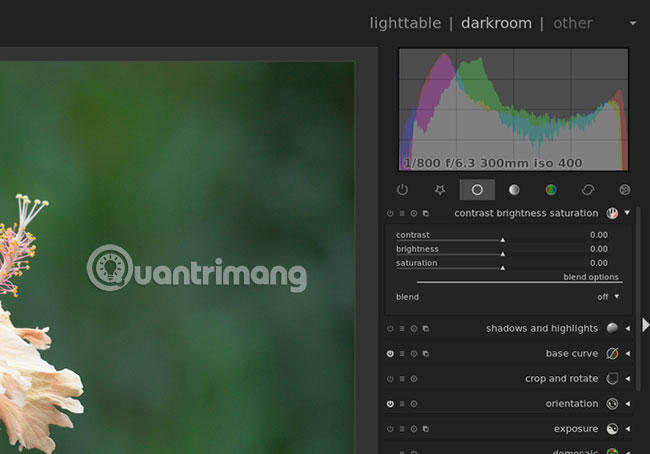
С правой стороны вы можете выполнять сенсорные операции для исправления недостатков, например повышать резкость размытых изображений, настраивать баланс белого и случайно обрезать лишние элементы. в кадр.
Или вы можете использовать свое воображение, чтобы вдохнуть новую жизнь в кадр. Отрегулируйте контраст, чтобы выделить объект, поэкспериментируйте с цветовой частью и отрегулируйте яркость. Затем добавьте эффекты.
Darktable объединяет все эти задачи в модули. Некоторые из них отображаются по умолчанию и отсортированы по разделам, например «Избранное», «Основные», «Тон», «Цвет», «Коррекция» и «Эффекты».
Многие модули перечислены в разделе «Дополнительные модули». Щелчок по модулю автоматически добавит его в вышеупомянутые разделы. Щелкните модуль еще раз, чтобы удалить его. Это позволяет упростить доступ к часто используемым функциям и скрыть неиспользуемые функции. Это избавляет приложение от беспорядка и заставляет копаться в меню для выполнения любой задачи.
Как отслеживать операции редактирования

Слева вы можете увидеть временную шкалу изменений, внесенных в текущее изображение. Когда вы нажимаете на раздел «История», вы можете быть удивлены, увидев, что Darktable автоматически применил некоторые корректировки к вашим изображениям. Вы можете отменить их, вернувшись к оригиналу. Когда вы работаете, у вас также есть возможность создавать свои собственные снимки.
Здесь также доступны несколько задач из рабочего пространства Lighttable, например, теги и информация об изображении.
Другие особенности Darktable

Теперь, когда вы закончили редактирование изображения и экспортировали файл, вы можете нажать «Другое» и найти еще несколько способов представить свою работу и т. Д.
Используйте функцию карты Darktable

В этом разделе показано расположение ваших фотографий с геотегами на карте. Вы можете добавлять источники карт с разных веб-сайтов. OpenStreetMap используется по умолчанию, но также можно использовать Google Maps.
Используйте функцию печати Darktable
Печать дает вам инструменты для печати изображений. Выберите свой принтер, установите размер бумаги, настройте цвет и т. Д. Darktable обеспечивает предварительный просмотр в реальном времени, чтобы вы могли видеть, как ваши фотографии появляются на странице.
Используйте функцию слайд-шоу в Darktable
Вам не нужно загружать другое приложение для представления ваших фотографий в слайд-шоу. Darktable также имеет функцию для этого. Но не ждите большего количества вариантов. Это довольно простая функция.
Используйте функцию модема в Darktable
Режим модема позволяет напрямую подключаться к камере и использовать Darktable в качестве видоискателя для съемки фотографий. Darktable использует библиотеку gphoto2 для управления подключением, это нужно отметить, если у вас возникнут проблемы или вам нужно проверить, поддерживается ли ваша камера.
Стоит ли использовать Darktable?
Darktable — отличное приложение не только потому, что доступно бесплатно. Многие приложения с открытым исходным кодом предоставляют большое количество функций, но имеют интерфейс, который не очень нравится многим пользователям.
В отличие от некоторых других приложений, Darktable — это инструмент, разработанный фотографами для интеллектуально ориентированных людей. Вы можете настроить интерфейс в соответствии со своим рабочим процессом и быть готовым к выполнению своих задач.
Это не единственный бесплатный инструмент для фотографов с открытым исходным кодом. Хотя Darktable — один из лучших бесплатных редакторов RAW, существует множество бесплатных приложений для управления фотографиями и их редактирования. Дополнительные сведения см. В следующих статьях:
- Программное обеспечение для редактирования фотографий для альтернативы Lightroom
- Альтернативное программное обеспечение для редактирования графики для Illustrator
- Лучшее бесплатное программное обеспечение для замены Photoshop
Источник: snaptik.ru
darktable скачать бесплатно на русском
darktable – бесплатный редактор фотографий для Windows, macOS и Linux, функцией которого является обработка фотографий. Важной особенностью является обработка формата RAW. Огромная функциональность программы похожа по возможностям с Adobe Lightroom, но в данном случае утилита бесплатна, довольно проста и удобна в применении. И да, создатели намекнули, что название утилиты пишется с маленькой буквы, и никак иначе.
Возможности
Изначально прога не работала на Windows, а профессиональные фотографы пользовались ею на Linux, но с недавних пор обновлённая версия стала доступна на всех операционных системах. Сами разработчики признаются, что в darktable есть недоработки, такие как поддержка печати, а также находятся мелкие баги. В целом, с их слов, приложение работоспособно имеет место быть на рабочем столе дизайнеров и любителей фотографировать.

Процесс редактирования производится только с буферами изображения. Сами изменения снимок приобретает на последнем этапе. Благодаря приложению, с изображениями можно проводить различного рода операции, включая обрезку, поворот, подсветку, инвертирование, баланс белого. Также к дополнительным функциям можно отнести:

- Повышение резкости и удаление пятен.
- Шумоподавление и канальное микширование.
- Установка рамки и осветление теней.
- Базовая кривая и цветовой баланс.
Совсем недавно разработчики обновили darktable до версии 3.0.0. Теперь пользователям доступны 8 разных тем, а каждый пользователь может выбрать подходящее окружение для себя. Одним из важных нововведений можно назвать шкалу под лентой с изображениями, которую теперь можно включить и отключить.
Если вдруг на компьютере существует много фотографий и картинок, лента крала свободное пространство утилиты, а сейчас производители всё наладили. Помимо этого, были исправлены мелкие баги и инструменты обработки, на которые жаловались пользователи. Перечень изменений, со слов разработчиков, займёт достаточно много времени для ознакомления, а профессиональным пользователям, которые используют утилиту для работы, стоит детально рассмотреть нововведения. Новичкам же, достаточно будет прочитать инструкцию и пересмотреть пару видео-уроков, чтобы начать творить на darktable.
Стоит выделить ключевые особенности программы:
- Неразрушающее редактирование фотографий. Изменения вводятся в силу на финальном этапе работы.
- Ускоренная обработка снимков.
- Профессиональное управление цветом.
- Сортировка изображений, поиск по тегам и рейтингу. Любой запрос в базе данных будет мгновенно найден.
- Мультиязычный интерфейс, включающий в себя наличие украинского и русского языков.
Скачать на русском языке
В общем, программа достаточно интересная. Она предоставляет пользователю виртуальную камеру, с помощью которой он способен обработать фотографии от мельчайших деталей до продвинутых эффектов. Здесь можно устроить слайд-шоу или же съёмку с присоединённой камерой. Darktable работает стабильно и не зависает во время работы, как на Windows, так и на macOS.
Источник: gimp-rus.ru
Darktable – бесплатный фоторедактор – альтернатива Adobe Lightroom для Windows, Mac и Linux
Любой занимающийся фотографией человек рано или поздно обязательно слышал совет: снимать надо в RAW. Стоит ему последовать и со временем обнаружится, что файлы в таком формате не похожи на другие традиционные графические форматы. Понадобятся специальные программы для открытия RAW и работы с ним. Одним из таких приложений является Darktable.
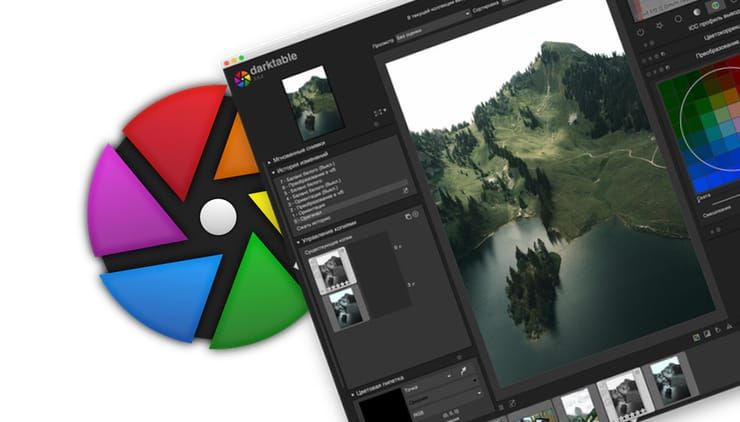
Не секрет, что самой известной программой для работы с изображениями в формате RAW является Adobe Lightroom. Однако есть множество причин для подбора альтернативы. Удачным вариантом выглядит Darktable – бесплатное приложение с открытым кодом, которое способно выступить неплохой заменой Lightroom.
Что такое Darktable?
Darktable (скачать для Windows, Mac и Linux можно здесь) – это программа для просмотра и редактирования файлов изображений в формате RAW. Он, в свою очередь, предназначен для хранения данных снимка, не прошедшего никакой обработки. Основное отличие от JPG заключается в отсутствии какого-либо сжатия данных. Не получится даже отправить этот файл кому-то для последующего просмотра.
RAW файлы похожи на фильм, который еще не смонтирован. Darktable – это место, в котором вы сможете заняться обработкой цифровой фотографии. Это и послужило причиной появления такого названия. Основная причина использования RAW и Darktable вместо привычных JPEG и GIMP является возможность выполнения редактирования без внесения постоянных изменений в исходный файл. Такая обработка фотографии называется неразрушающим редактированием.
У Darktable есть два основных рабочих пространства: Обзор и Обработка.
Функции вкладки Обзор
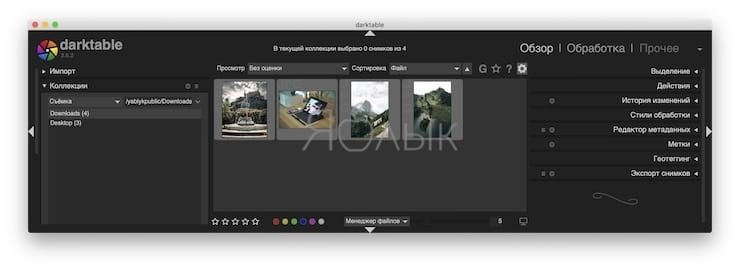
Во вкладке Обзор вы можете экспортировать изображения, редактировать метаданные и применять теги. В этом пространстве доступна работа с именами ваших изображений и их организация.
Панель в левой части экрана поможет импортировать фотографии. Надо просто взять изображения с вашей камеры и составить из них коллекции. Программа предоставляет возможность посмотреть подробную информацию о каждой фотографии.
Это лишь краткий перечень основных решаемых в Обзоре задач.
Как экспортировать снимки из Darktable
Очень важной опцией программы является ее экспорт из формата RAW в тот формат, которым вы сможете поделиться. Для этого выберите раскрывающийся список Экспорт снимков). В нем можно найти много дополнительных параметров, в том числе имя файла, место его хранения, формат, степень сжатия и другие.
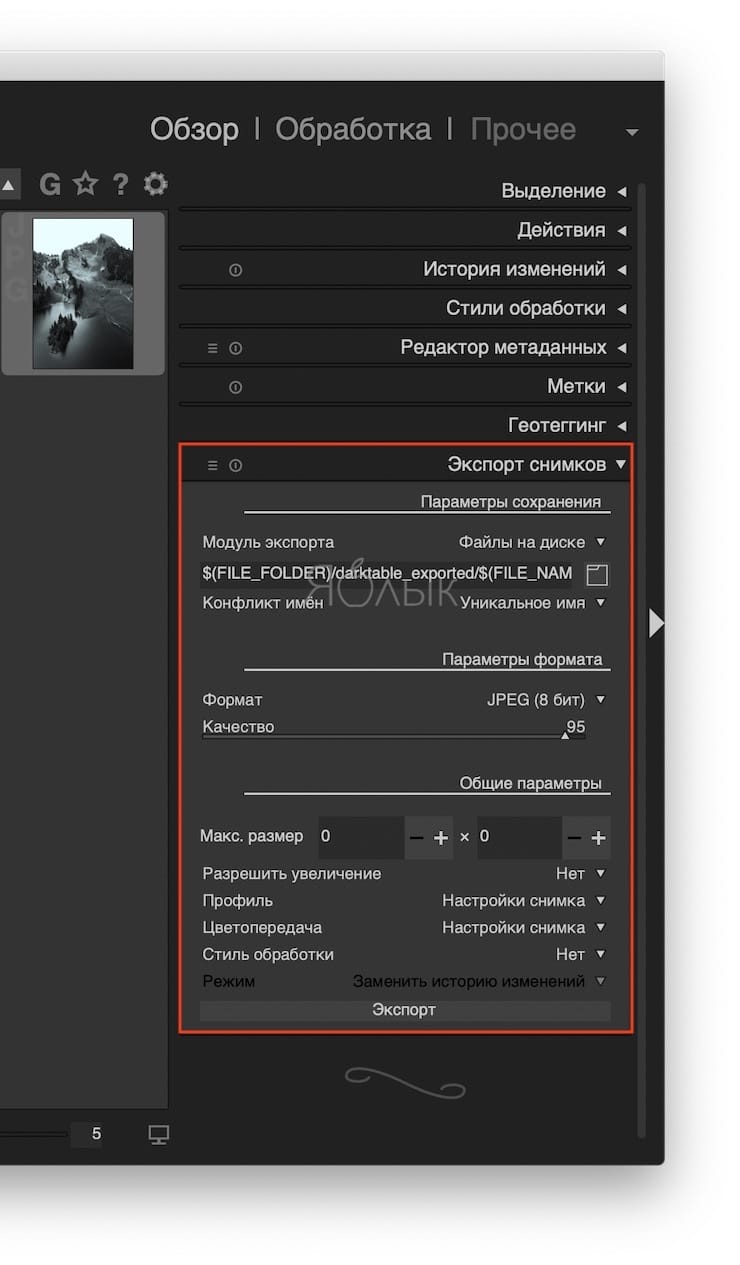
И даже если никак не менять заданные по умолчанию параметры, все равно удастся сконвертировать файлы RAW в JPG, который потом можно будет отправить членам семьи или загрузить в Интернет.
Как редактировать метаданные
Если вы делитесь с другими своими фотографиями, то нелишним будет в каждом снимке указать автора. Особенно важно это, если ваше хобби становится работой.
В Редакторе метаданных можно для каждой фотографии создать заголовок и поместить описание того, что именно изображено или происходит на картинке. Можно также добавить, кто сделал снимок, кто его опубликовал и под какой лицензией доступна эта фотография.
Удаление метаданных из фотографий позволяет обеспечить вашу конфиденциальность, вот почему так важно сделать эту работу перед распространением снимков в Интернете.
Как добавить теги к вашим фотографиям
А вот для внутренней организации файлов теги очень полезные. С их помощью можно пометить, какие изображения уже были отредактированы, а какие остались нетронутыми. Теги помогут отделить портретные фото от пейзажных.
Для добавления тегов надо перейти в раздел Метки. Там уже доступно для использования несколько вариантов. Но программа дает возможность создавать собственные теги или импортировать созданные ранее в другой установленной копии Darktable. Из этого раздела метки можно прикрепить к выбранным фотографиям.
Как добавить геотеги к вашим фотографиям
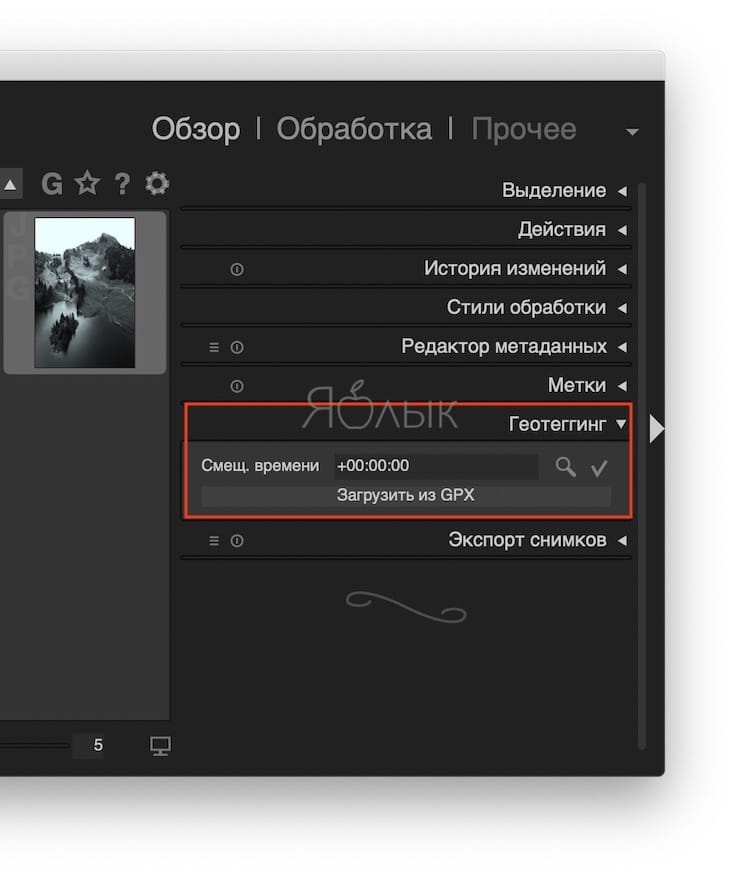
В ваших путешествиях многие места могут выглядеть одинаково. С помощью геотегов можно пометить, где именно была сделана фотография. Надо перейти в раздел Геотеггинг и добавить GPX трек к вашему снимку.
Как обрабатывать (редактировать) снимки в Darktable
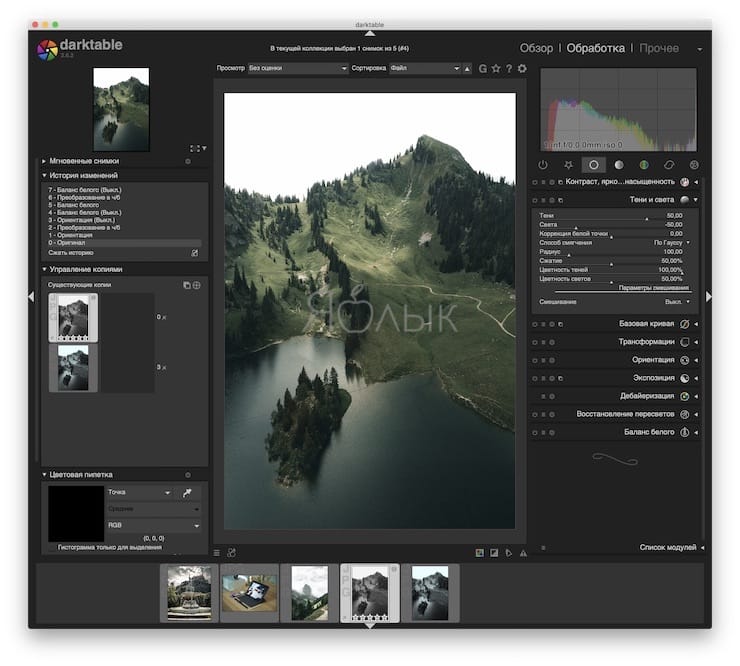
Обработка – это часть приложения, отвечающая за изменение изображения. Именно здесь можно поработать над фотографиями, делая их соответствующими своим видениям.
С правой стороны окна можно выбрать настройки коррекции для улучшения несовершенных изображений: повышение резкости размытых снимков, коррекцию баланса белого цвета и обрезку элементов, которые могли случайно попасть в кадр.
А можно задействовать свое изображение и вдохнуть в кадр новую жизнь. С помощью регулировок контрастности объект можно сделать ярче. Бегунки панели позволят экспериментировать с цветами, настраивать освещение. Тут же доступны такие эффекты, как размытие движения и виньетирование.
Darktable группирует все эти задачи в модули. Некоторые из них видны при настройках по умолчанию и организованы в разделы: Избранное, Базовые модули, Тон, Цветокоррекция, Коррекция и Художественные модули.
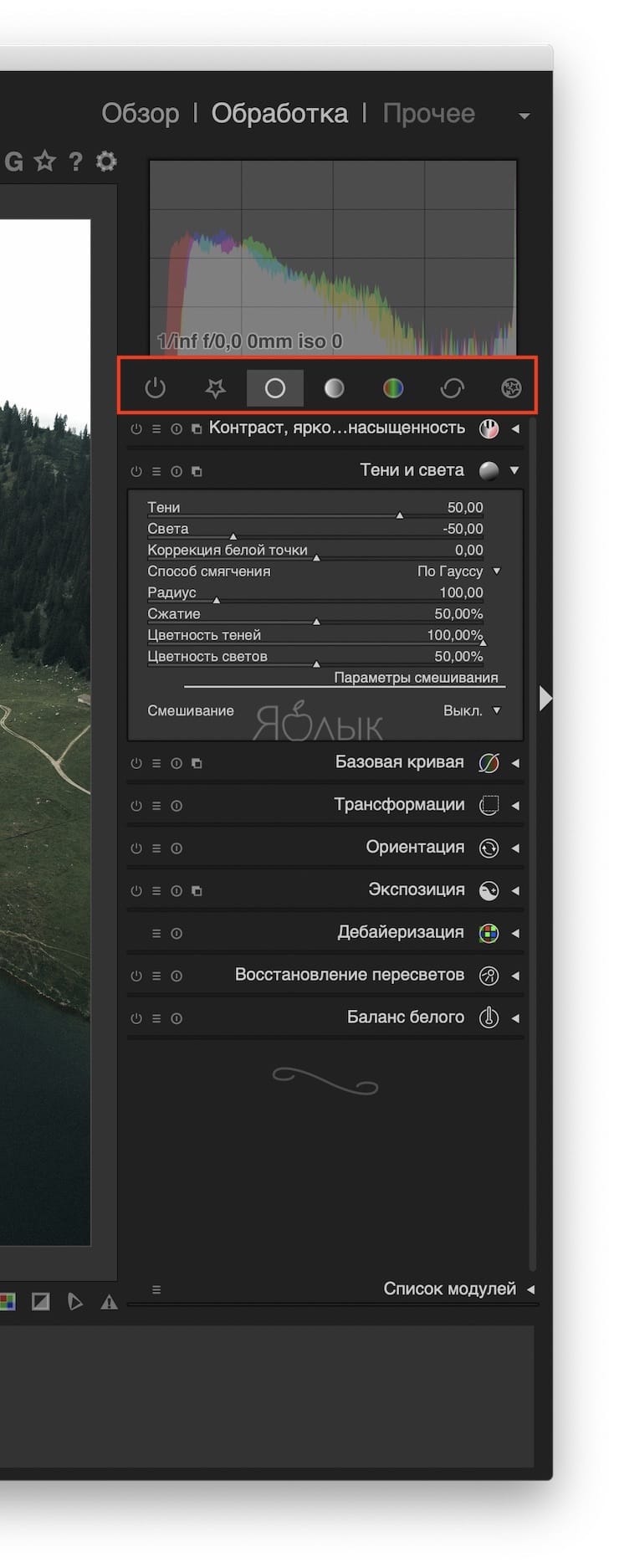
В разделе «Список модулей» перечислены дополнительные решения.
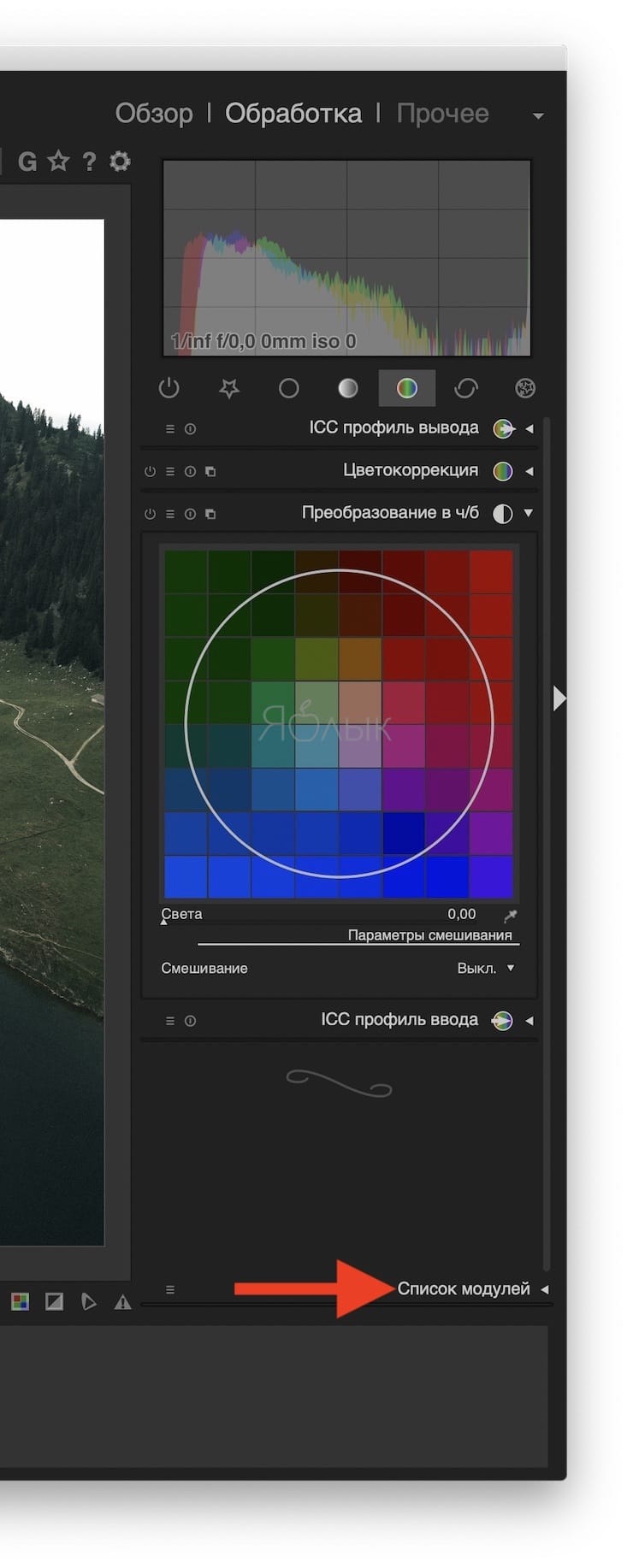
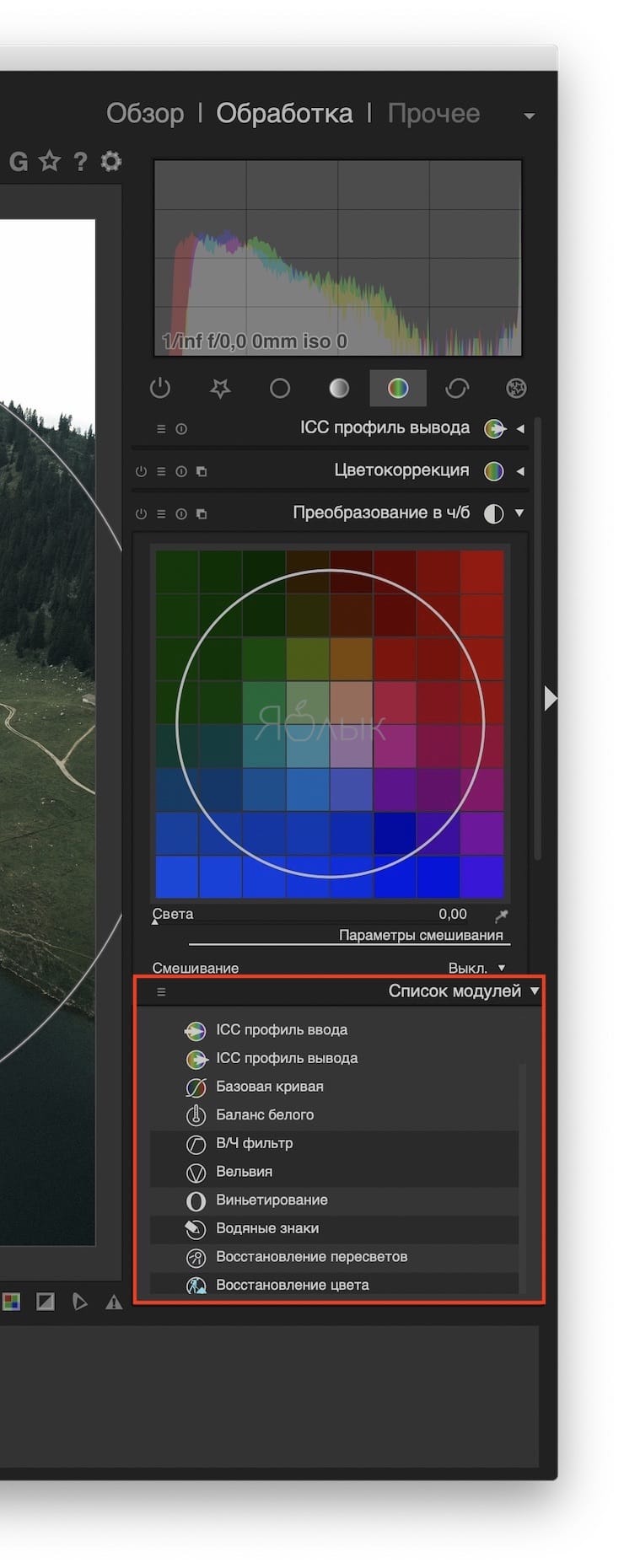
Нажатие на один из вариантов автоматически добавит его в вышеупомянутые разделы. Повторное нажатие на элемент удалит его. Это позволит вам сделать легкодоступными те функции, которые вы используете чаще всего и скрыть те, которые вам не нужны. Таким образом можно настроить приложение и упорядочить инструменты в нем, избавляя от необходимости копаться в меню для выполнения любой назначенной задачи.
Как отслеживать изменения
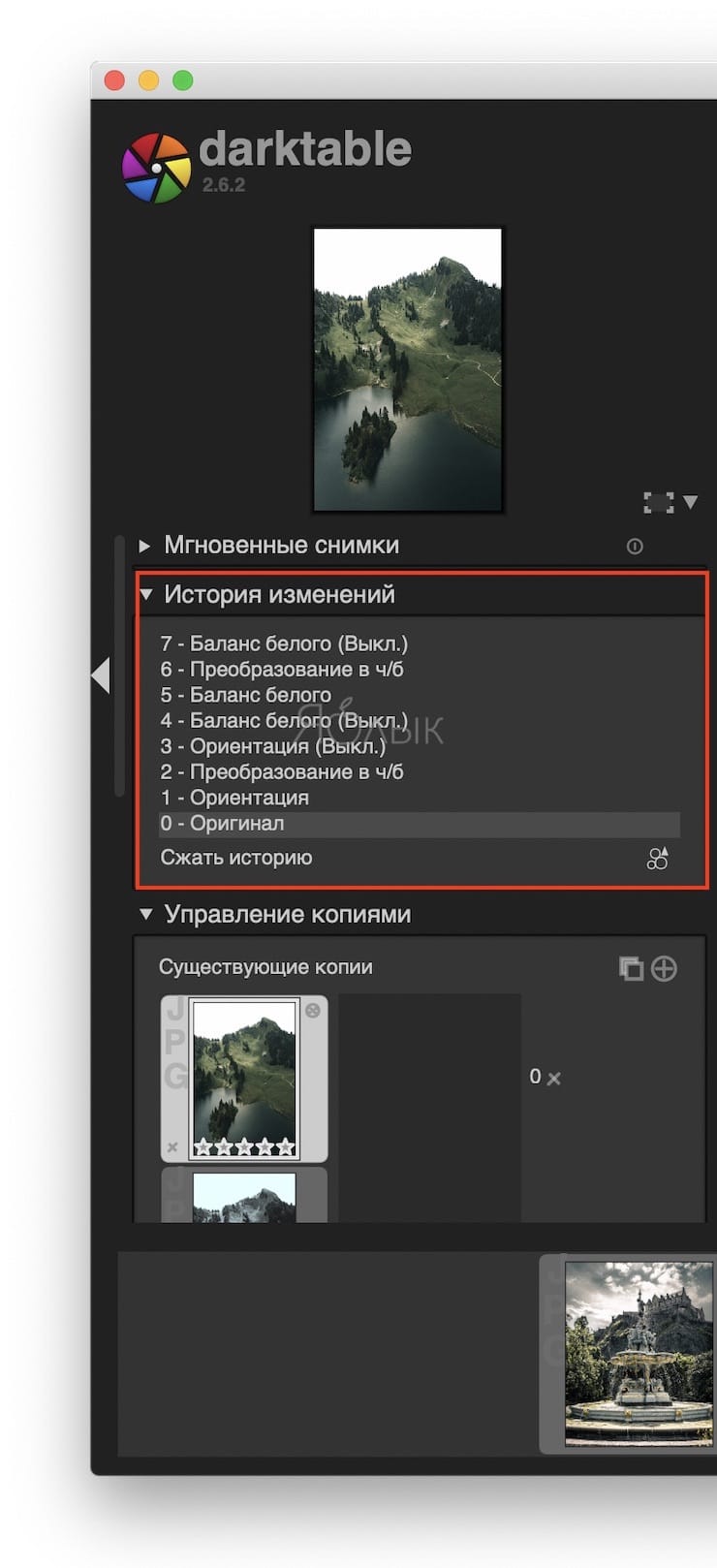
В левой части окна можно увидеть список изменений, внесенных в текущее изображение. При переходе в раздел История изменений удивительным может показаться то, что Darktable уже автоматически применил к вашей фотографии несколько стандартных настроек. Но можно и отменить их, вернувшись к оригиналу. А во время работы есть возможность создавать собственные промежуточные копии картинки, снэпшоты.
Другие возможности Darktable
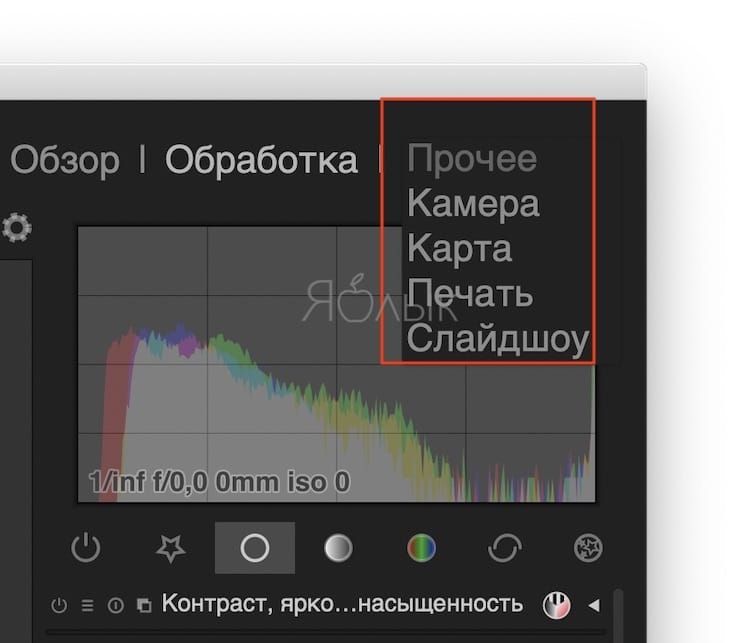
Теперь, когда вы отредактировали свою фотографию и экспортировали файл, вы можете выбрать режим Прочее, где появятся еще несколько инструментов работы с фотографиями.
Использование функции «Карта» в Darktable
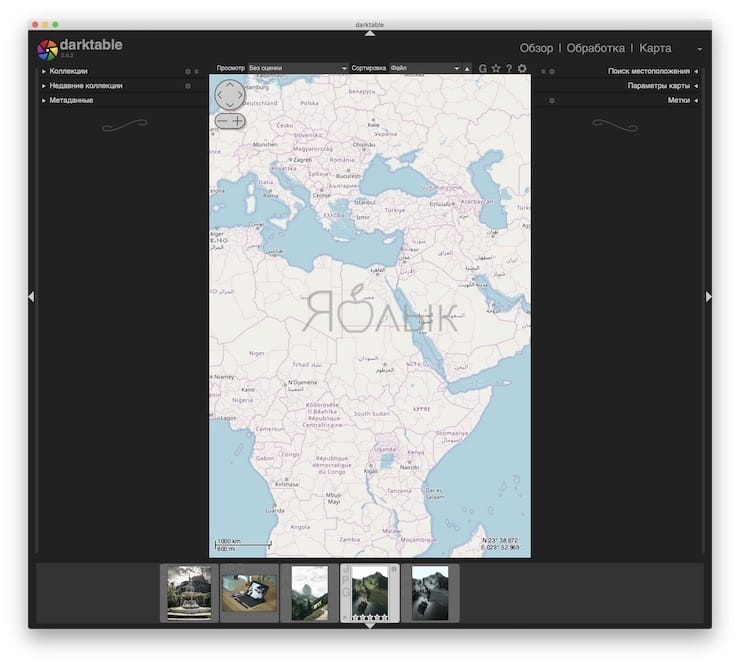
В этом разделе можно с помощью геотегов расположить на карте фотографии с учетом места их съемки. Карту могут предоставить различные сервисы. По умолчанию это OpenStreetMap, но опционально возможно использовать и Google Maps.
Использование функций печати в Darktable
Эта функция дает возможность печатать ваше изображение. Выберите свой принтер, установите размер бумаги, настройте цветовой профиль и прочие параметры. Darktable обеспечивает предварительный просмотр картинки, что позволяет увидеть ее расположение на листе бумаги.
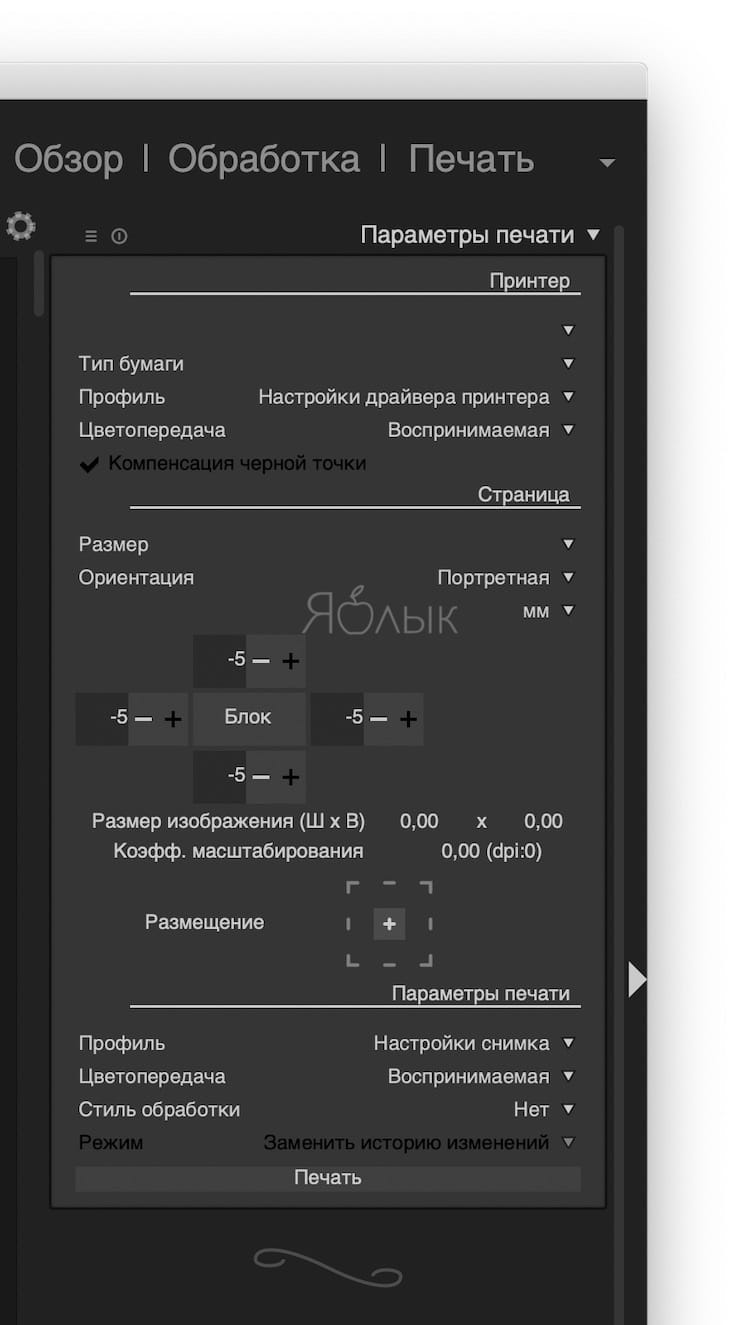
Использование функции Слайд-шоу в Darktable
Для того, чтобы представить свою коллекцию фотографий в виде слайд-шоу, вам не требуется загружать другие приложения. Darktable прекрасно справляется с этой задачей. Но не ждите множества вариантов настройки от этой простой функции.
Использование функции привязки в Darktable
Привязка устройств в Dakrtable позволяет программе подключаться непосредственно к камере. Само приложение выполняет функцию видоискателя для захвата изображения. Для привязки и управления устройствами Darktable использует библиотеку gphoto2. Об этом следует помнить, если появятся какие-либо проблемы или надо будет проверить совместимость библиотеки с вашей камерой.
Надо ли использовать Darktable?
Darktable является отличным приложением не только потому, что оно бесплатное. Многие другие аналогичные программы с открытым кодом обеспечивают схожую функциональность, но не обладают таким же понятным и простым интерфейсом.
В отличие от некоторых других приложений Darktable является инструментом, сделанным фотографами для фотографов. В нем можно адаптировать интерфейс к вашему рабочему процессу и каждый раз делать это по-новому.
Это не единственный бесплатный инструмент с открытым исходным кодом для фотографов. И хотя Darktable является одним из лучших бесплатных редакторов RAW, существует множество других бесплатных приложений для редактирования ваших фотографий.
- Макс Асабин – настоящий «бог фотошопа».
- Как фотографировать портрет: 12 полезных подсказок.
- Selfie2anime, или как сделать из селфи портрет в стиле аниме.
Пожалуйста, оцените статью
Средняя оценка / 5. Количество оценок:
Оценок пока нет. Поставьте оценку первым.
Источник: yablyk.com
Darktable для Windows – бесплатная альтернатива Lightroom
Если вас интересует максимально бюджетная альтернатива популярному приложению Adobe Lightroom для обработки файлов RAW, то для вас есть хорошие новости: бесплатная программа с открытым исходным кодом Darktable наконец-то вышла в версии для Windows.
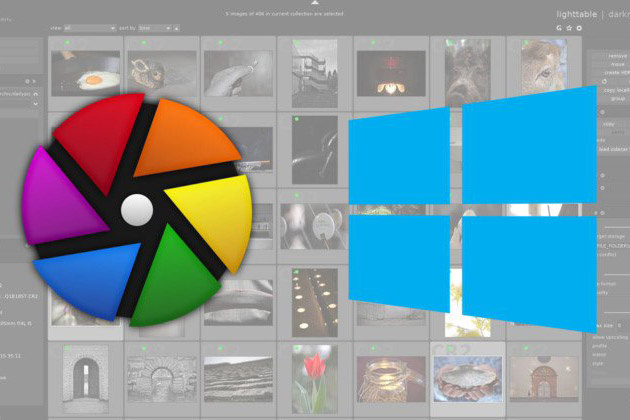
Изначально darktable (да, разработчики пишут это название именно с маленькой буквы) была выпущена в 2009 году. С нею могли работать фотографы, использующие системы на основе Mac и Linux. Программа содержит набор функций для недеструктивной обработки RAW-файлов, при этом поддерживается пакетная обработка.
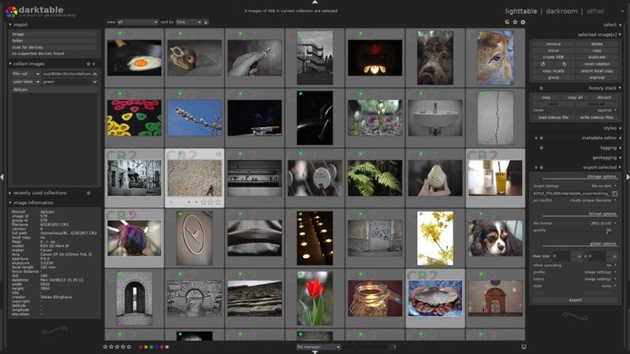
Хотя фотографы многие годы просили выпустить версию для Windows, разработчики не делали этого, ссылаясь на недостаточное количество персонала. И всё же недавно один из разработчиков по имени Питер Будай (Peter Budai) реализовал эту задачу. Через восемь лет Darktable – в своей последней версии 2.4.0 – был официально портирован в среду Windows. Обещана поддержка этого направления и в будущем.
«В данный момент некоторые из функций еще не реализованы (например, нет поддержки печати). Есть и ограничения – для тезеринга нужна установка специальных драйверов. Уже обнаружены баги – при импорте и экспорте файлов TIFF не поддерживаются символы из расширенных наборов ASCII. Однако в целом мы уверены, что приложение уже вполне работоспособно и надеемся, что оно доставит вам удовольствие».
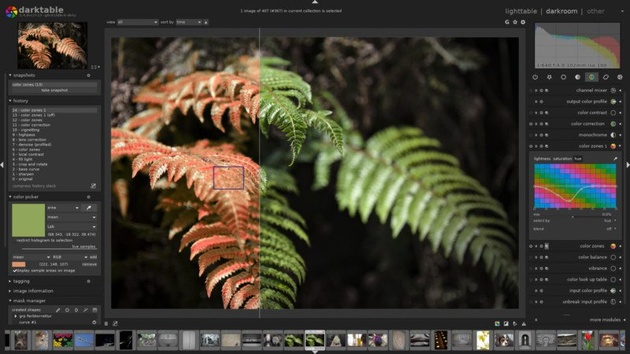
Версия darktable 2.4.0, помимо переноса на Windows, получила и ряд текущих улучшений. Появились новые возможности, исправлены недочёты, расширилась поддержка различных камер. Среди крупных изменений можно назвать: новый модуль для удаления дымки, поддержка Undo для маск, продвинутая группировка шагов Undo. Полный список улучшений приводится в анонсе разработчиков.
Если вы никогда раньше не пользовались приложением Darktable, пригодится полный список его возможностей.
Скачать darktable 2.4.0 для Windows можно с сайта Github – это файл «darktable-2.4.0-win64.exe» размером 61.5 МБ.
Источник: prophotos.ru